使用 徽章 来显示一个小小的视觉元素,以表示另一个可组合项的状态或数值。以下是您可能使用徽章的一些常见场景:
- 通知:在应用图标或通知铃上显示未读通知的数量。
- 消息:在聊天应用中指示新消息或未读消息。
- 状态更新:显示任务的状态,例如“已完成”、“进行中”或“失败”。
- 购物车数量:显示用户购物车中的商品数量。
- 新内容:突出显示用户可用的新内容或功能。

API 界面
使用 BadgedBox 可组合项在您的应用中实现徽章。它本质上是一个容器。您可以通过以下两个主要参数控制其外观:
content:BadgedBox包含的可组合内容。通常是Icon。badge:显示在内容上的徽章可组合项。通常是专用的Badge可组合项。
基本示例
此代码段展示了 BadgedBox 的基本实现
@Composable fun BadgeExample() { BadgedBox( badge = { Badge() } ) { Icon( imageVector = Icons.Filled.Mail, contentDescription = "Email" ) } }
此示例显示了一个与所提供的 Icon 可组合项重叠的徽章。请注意代码中的以下几点:
BadgedBox用作整体容器。BadgedBox的badge参数的实参是Badge。由于Badge没有自己的实参,因此应用会显示默认徽章,即一个小的红色圆圈。Icon用作BadgedBox的content参数的实参。它是徽章显示在其上的图标。在此示例中,它是一个邮件图标。
显示效果如下:
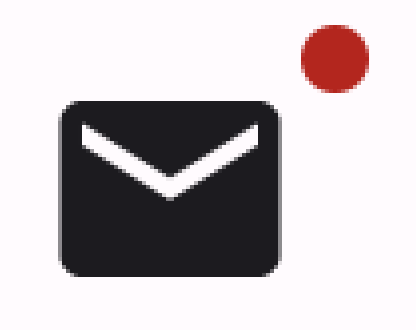
详细示例
以下代码段演示了如何在徽章中显示响应用户操作的值。
@Composable fun BadgeInteractiveExample() { var itemCount by remember { mutableStateOf(0) } Column( verticalArrangement = Arrangement.spacedBy(16.dp) ) { BadgedBox( badge = { if (itemCount > 0) { Badge( containerColor = Color.Red, contentColor = Color.White ) { Text("$itemCount") } } } ) { Icon( imageVector = Icons.Filled.ShoppingCart, contentDescription = "Shopping cart", ) } Button(onClick = { itemCount++ }) { Text("Add item") } } }
此示例实现了一个购物车图标,徽章显示用户购物车中的商品数量。
BadgedBox仅在商品数量大于 0 时才显示。containerColor和contentColor的实参控制徽章的外观。Badge的 content 插槽的Text可组合项显示在徽章内。在此示例中,它显示购物车中的商品数量。
此实现效果如下:

